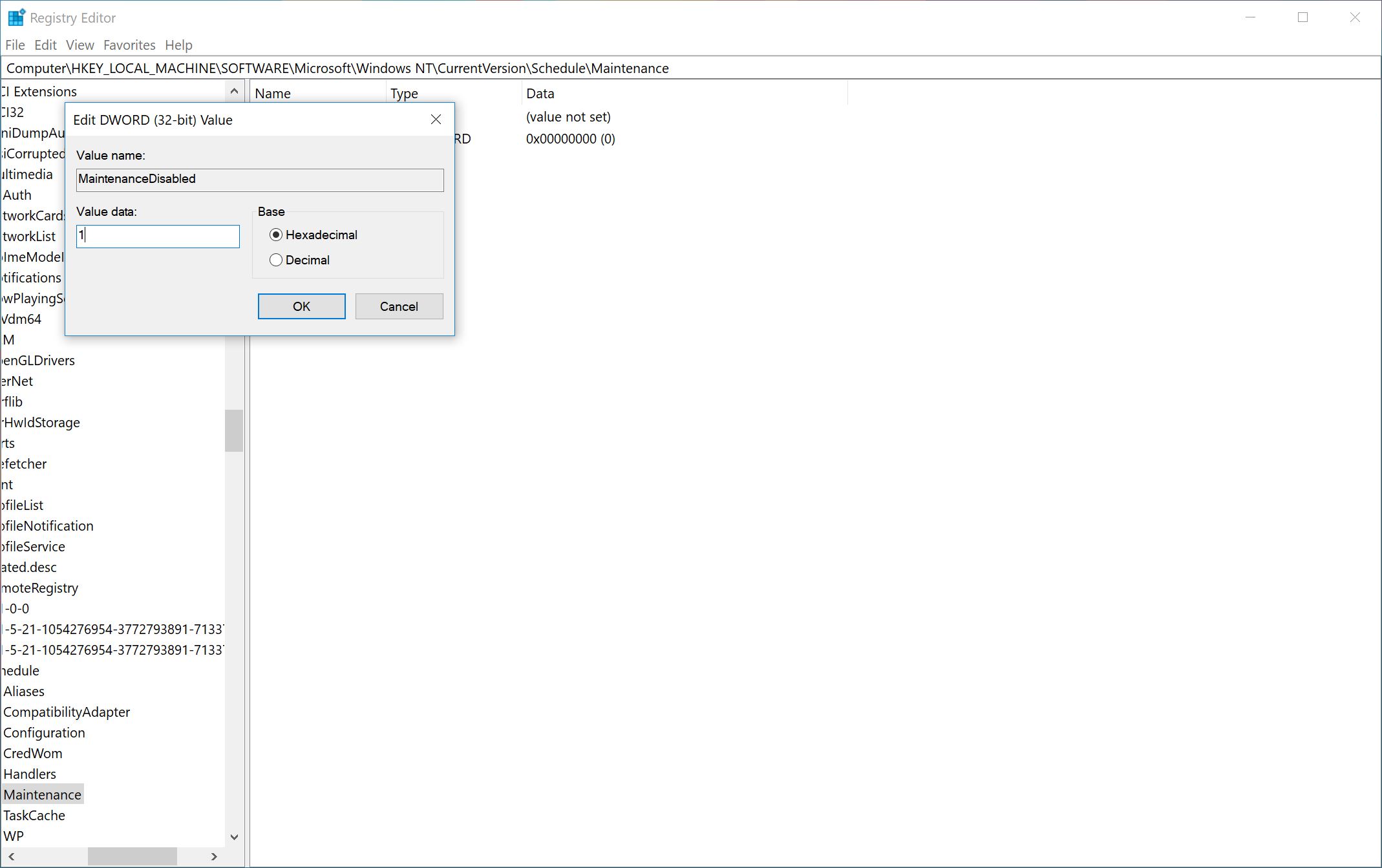Как управлять функцией автоматического обслуживания Windows 10
2 минута. читать
Обновление
Прочтите нашу страницу раскрытия информации, чтобы узнать, как вы можете помочь MSPoweruser поддержать редакционную команду. Читать далее
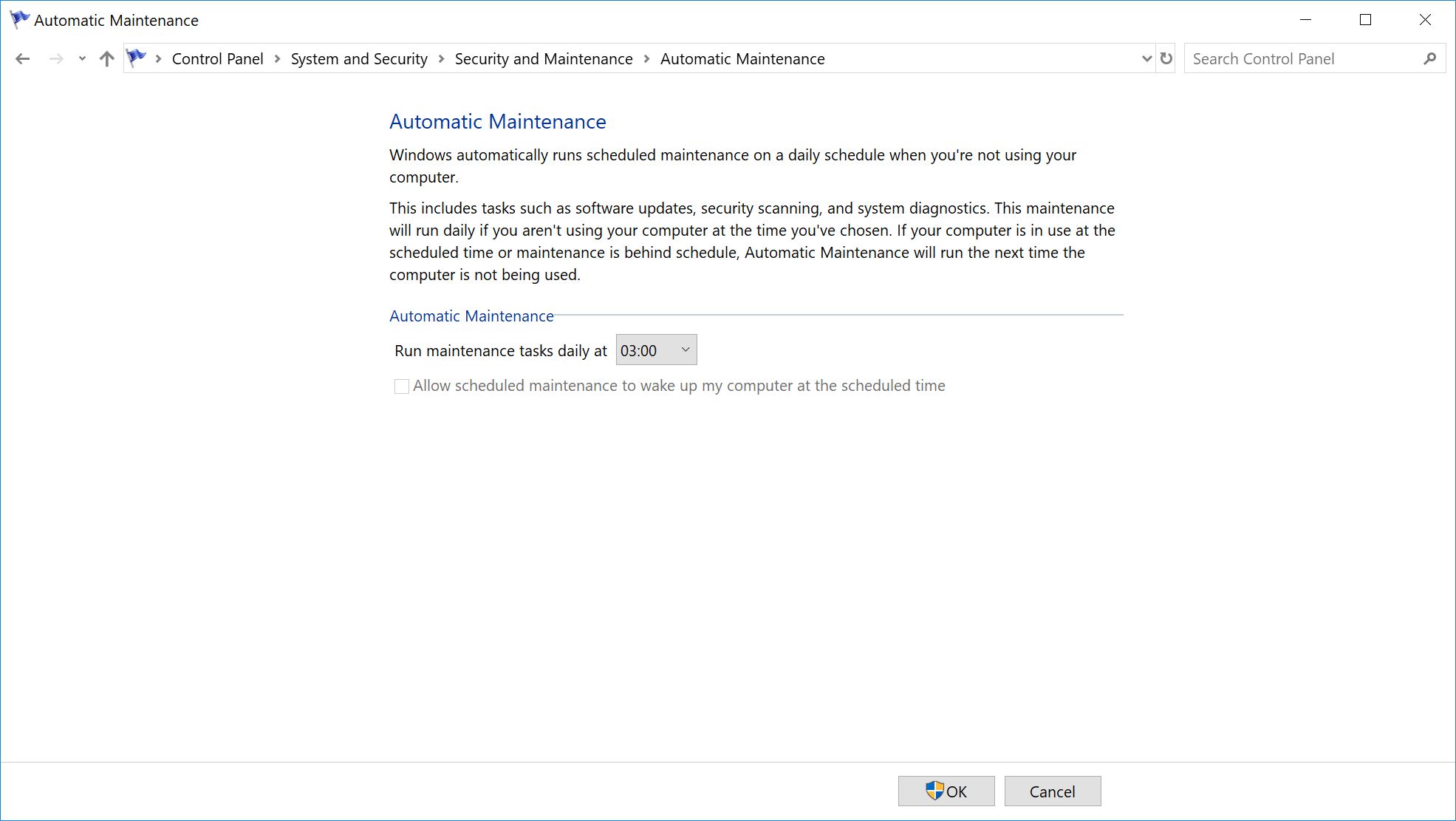

В цикле обслуживания Microsoft обычно выполняет оптимизацию диска, включая дефрагментацию и сканирование на наличие вредоносных программ, а также обновления приложений и системы. Обычно он выполняется в течение часа в день, и задачи обслуживания могут выполняться только в течение этого часа, если только это не критическая задача. Это означает, что они перестанут работать, если их прервут. Как правило, вы можете ожидать, что он будет работать с 2:3 до XNUMX:XNUMX по местному времени.
Microsoft предлагает вам варианты настройки, которые мы вскоре рассмотрим. Однако, чтобы отключить функцию автоматического обслуживания, вам придется приложить немного больше усилий и углубиться в сам редактор реестра.
Вот как можно управлять циклом автоматического обслуживания Windows 10
- Запустите приложение панели управления.
- Перейдите в «Система и безопасность» > «Безопасность и обслуживание».
- В разделе «Обслуживание» разверните его, чтобы найти «Настройки автоматического обслуживания».
- В разделе «Выбор параметров обслуживания» нажмите на него и используйте меню «Выполнять задачи обслуживания ежедневно», чтобы выбрать, на какой связи вы хотите, чтобы Windows запускала ваши задачи обслуживания.
- Чтобы полностью отключить его (если вы хотите по какой-либо причине), откройте редактор реестра, введя regedit в Cortana/Search и скопировав и вставив его в адресную строку, если вы используете Windows 10 Creators Update и выше: HKEY_LOCAL_MACHINE\ ПРОГРАММНОЕ ОБЕСПЕЧЕНИЕ\Microsoft\Windows NT\CurrentVersion\Schedule\Maintenance
- Создайте новый ключ со значением «DWORD 32-Bit» и назовите его MaintenanceDisabled.
- Измените значение от 0 до 1.
- Чтобы отменить изменение, повторите шаги 5–7, но вместо этого верните значение 0.